在iOS 13上,Apple彻底修改了在iPhone或iPad上安装和使用自定义字体的方式。过去,可以在Apple手机或平板电脑上下载和使用非系统字体,但是它非常复杂且受限制。在iOS 13上,Apple寻求使下载和切换字体的体验更加集成,尽管该功能目前仅限于Pages,Numbers和Keynote等少数应用程序,而不是你拥有的每个应用程序。尽管新的移动字体技术仍然很新鲜且有点挑剔,但它为将来的各种应用程序带来了希望。在这里,我们将引导你了解iOS 13中使用第三方字体的基础知识。
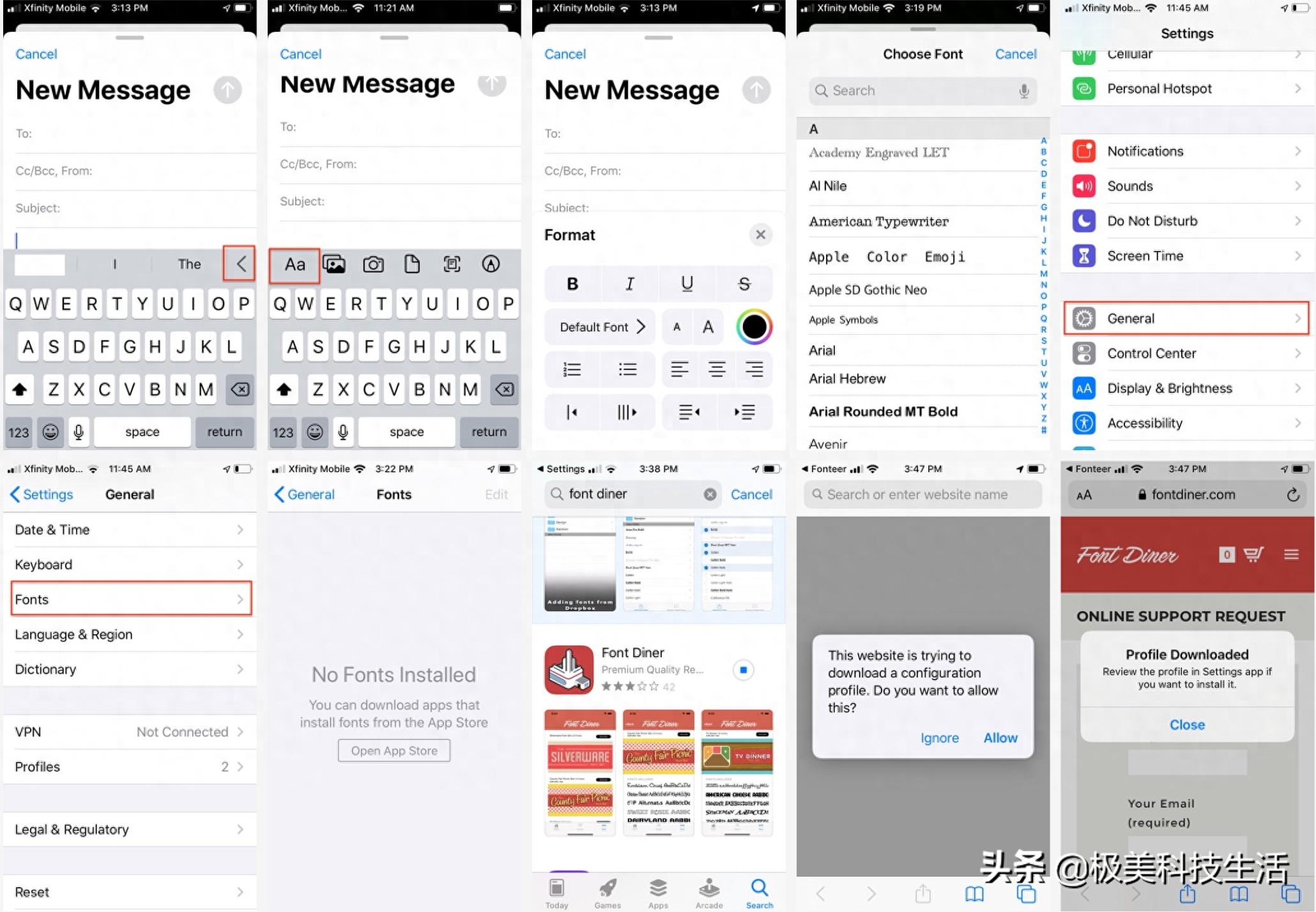
通过新的操作系统,你可以安装自定义字体,然后通过从App Store下载特定的字体应用并在“设置”中对其进行管理,将其应用于兼容的应用。要控制这些新字体,你必须在打算使用它们的应用程序中进行操作。在iOS上使用第三方字体不同于使用第三方键盘。
如何在iOS 13中控制字体
即使你还不能在Apple Mail中使用所有第三方字体(Adobe的字体是唯一适用于我们的字体),你仍然可以使用该应用程序深入了解iOS字体管理器。此时,你的里程可能会有所不同。最终,你将能够下载Mail和其他应用程序的其他字体。
在键盘的右上角,观察尖括号,然后点按以访问新的快速工具栏。
点击“ Aa”图标以查看可用的格式选项。
点击默认字体以查看字体管理器,其中包含所有当前字体。你下载的所有新字体也会显示在此列表中。现在,你可能可以看到它们,但是其中一些未加载以在应用程序中使用。
转到“设置”>“常规”>“字体”,你将看到所有已安装字体的列表以及从App Store下载字体的提示。
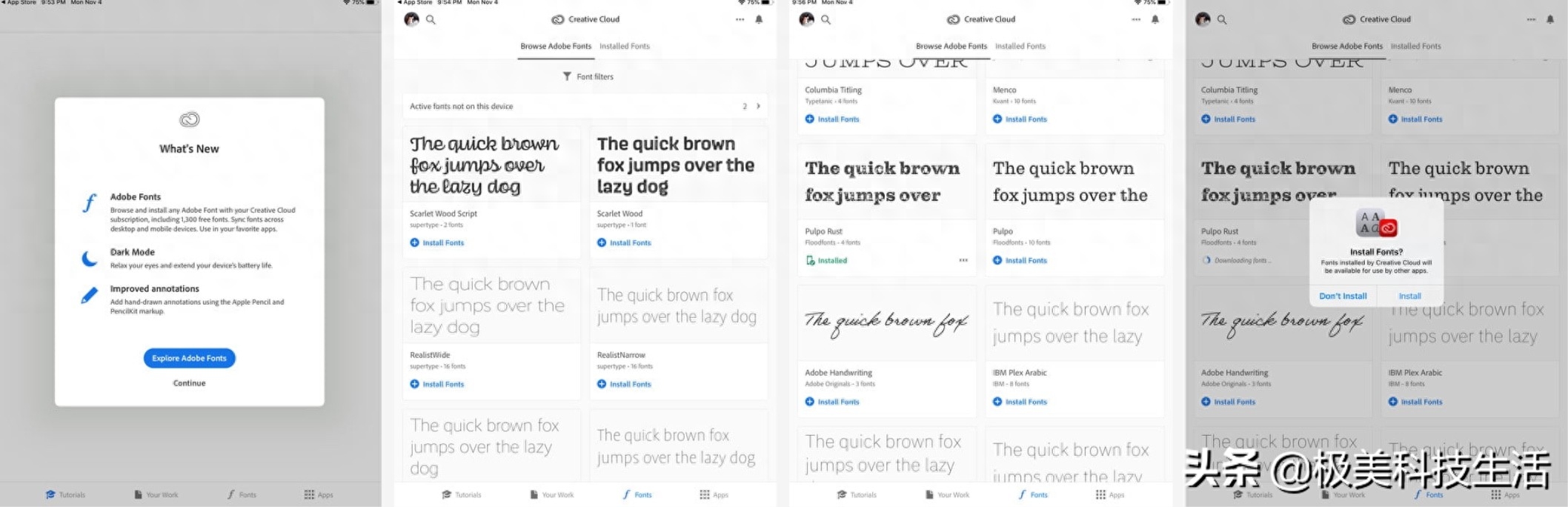
另外,你也可以直接从手机的主屏幕访问App Store。
点击“打开App Store”按钮,点击搜索图标,然后输入“字体”。你将看到许多类别可供选择。
点击任何字体文件以查看有关字体的信息,例如版权,文件大小和其包含的字体。你还可以查看字母/数字,段落和字符格式。
目前,免费字体的选项非常有限,与iOS 13更直接的安装方案兼容的字体应用程序也是如此。我们希望随着时间的推移会提供其他自定义字体,这将是iPad艺术家,设计师,老师和孩子们的一个受欢迎的补充。专业级字体的添加使人们可以将其移动设备用于真正的专业工作。 Adobe已经陷入困境。 Adobe提供了许多字体,你可以从Creative Cloud iOS应用程序下载这些字体,以用于iPad的Photoshop和Apple自己的iOS办公套件。你不必是Creative Cloud的订户即可访问Adobe的字体,但是你必须设置一个免费的Creative Cloud帐户。当前与iOS 13兼容的另一个应用程序是Font Diner,它提供了一系列免费选择。
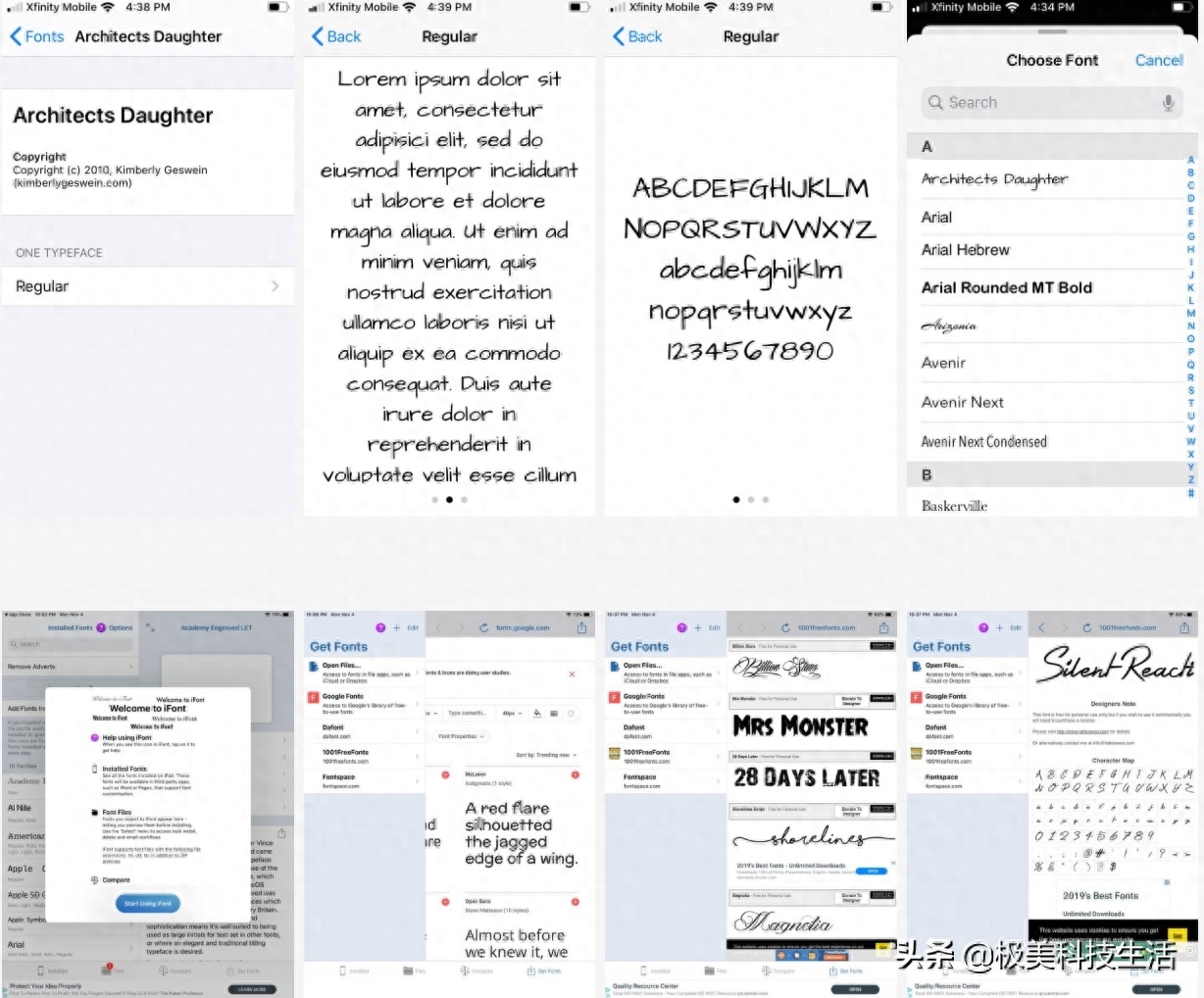
此时,即使在iOS 13中,每个应用程序下载和安装字体的方法也有所不同,因此不要指望所有应用程序都表现出相同的行为。免费的Fonteer应用安装功能与Font Diner有所不同,iFont也是如此,但是它使你可以将Google字体和Font Squirrel中的字体收集到集合中。
要删除字体,请转到“设置”>“常规”>“字体”,然后向左滑动列表中的字体,或点击右上角的“编辑”,选择要删除的字体,然后点击“删除”。
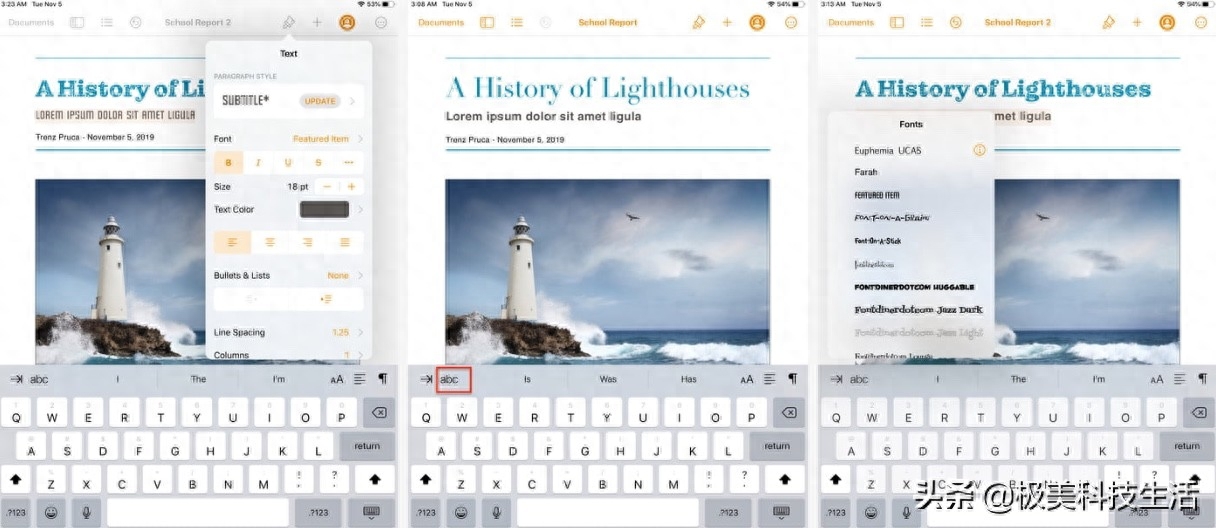
如何使用新字体
目前,自定义字体大部分仅适用于iOS设备的Pages,Numbers和Keynote。 Adobe字体是Apple Mail中唯一可用的字体。尽管预计会有更多的应用程序上架,但这些早期的时间表尚不清楚。
要立即使用自定义字体,请在iPhone或iPad上启动Apple的任何一款生产力应用。
例如,在Pages中,创建一个新文档,然后点击顶部的画笔图标以显示格式选项。
点击ABC图标以显示可用字体。
滚动浏览字体列表:已安装的所有第三方字体都将显示在此处。
点击字体以将其选中,然后通过选择并选择新字体开始输入或替换文本。
第三方字体注定是在移动设备上进行设计和编辑的一个令人兴奋的部分。虽然iOS 13中的新字体功能尚在开发中,但你仍可以将其与Apple的免费生产力应用程序(在某些情况下还可以与Apple Mail)一起使用。
文章为用户上传,仅供非商业浏览。发布者:Lomu,转转请注明出处: https://www.daogebangong.com/articles/detail/wan-zhuan-iPhone-zhi-qiang-po-zheng-ru-he-zai-iOS-13-zhong-an-zhuang-di-san-fang-zi-ti.html

 支付宝扫一扫
支付宝扫一扫 
评论列表(196条)
测试